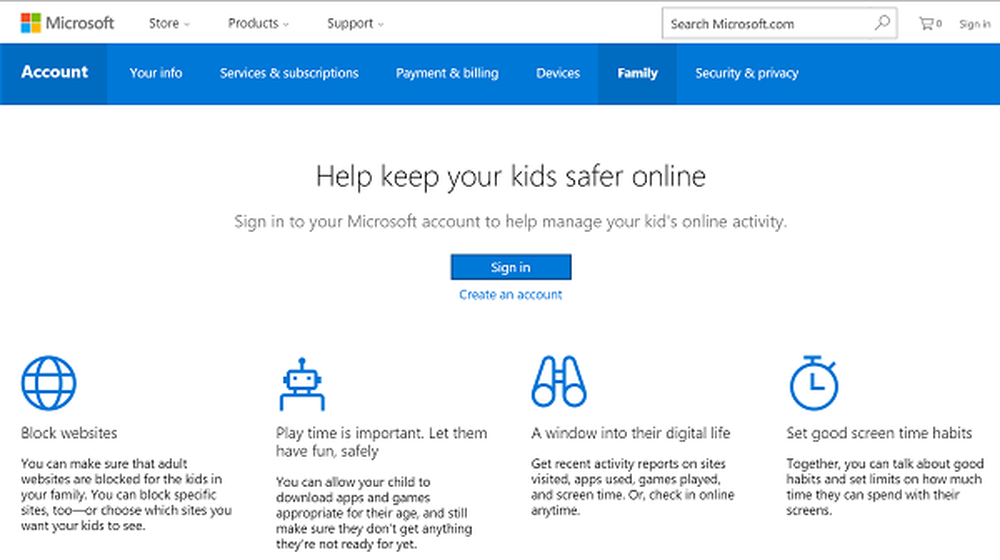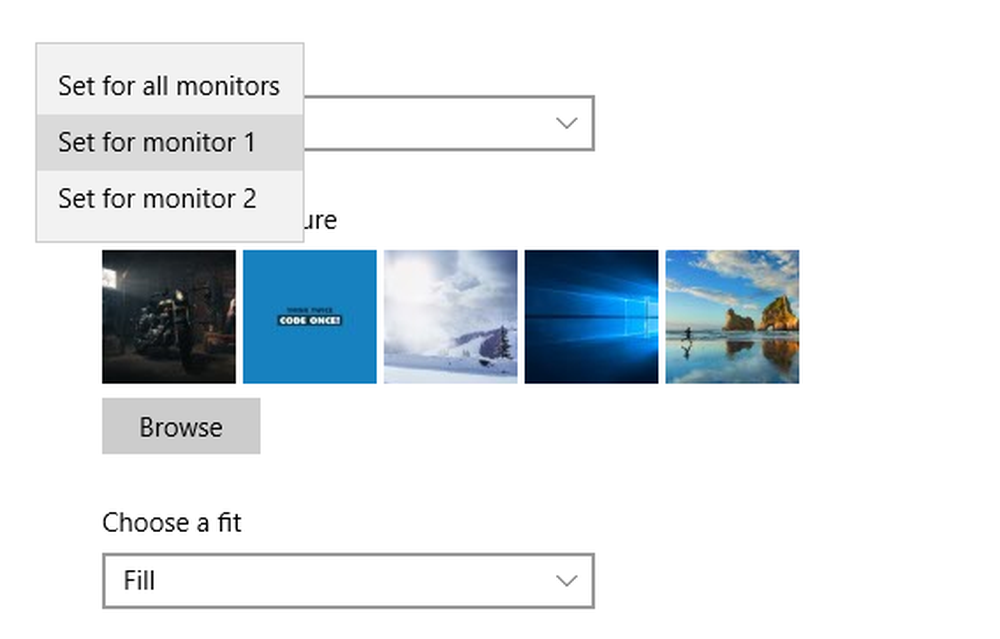Så här ställer du in e-post på Amazon Fire HD 10 Tablet

E-post på Amazon Fire HD Tablet
Att konfigurera ditt e-postmeddelande på den nya Fire HD 10 är väsentligen detsamma som det är på någon annan mobil enhet. Från startskärmen trycker du på ikonen E-postapplikation för att starta den.

Om du ställer in ett typiskt webbaserat e-postkonto som Gmail eller Microsoft skriver du in din e-postadress, lösenord och sedan på Nästa.

I e-postappen finns också avancerade installationsalternativ. Vanligtvis skulle du använda för att ansluta till en Exchange-server eller om du behöver ändra säkerhets- och portinställningar. Observera att om du har 2FV eller 2FA aktiverat på ditt e-postkonto, så borde du behöva använda den andra verifieringsmetoden som leverantören använder som en text till din telefon. Eller, när det gäller att konfigurera en av mina Microsoft-e-postkonton, behövde jag skapa ett applösenord.

När du har allt satt upp korrekt fungerar appen som du förväntar dig att en mobil e-postapp ska fungera. Först drar du igenom en kort uppsättning grundläggande instruktioner om hur du använder appen.

Återigen är det en rakt framåt och intuitiv användarupplevelse, med förmågan att skapa mappar och se till att dina meddelanden synkroniseras. Och för alla er Emoji-fans, innehåller tangentbordet en bra mängd av dem som standard.

Självklart kan du gå till Inställningar för att skapa en e-post signatur, anpassa anmälningar, ställa in ett Utanför-meddelande för varje konto. Du ändrar också andra inställningar så appen fungerar på ett sätt som är bäst för dig.

Medan det finns verktyg på brandtabletterna, som e-post, som hjälper dig att hålla dig uppdaterad med viktiga kontakter på dagen, är dessa tabletter inte optimerade för produktivitet. Fortfarande, om du behöver få lite arbete gjort mellan binging på episoder av Stanger Things, kan du.
Använder du en Amazon Fire-tablett? Låt oss veta vad dina favorit saker att använda den för är i kommentarfältet nedan.